¡Descarga AnyTrans y Comienza tu Experencia de Gestionar Contenidos iOS!
Cómo Utilizar AnyTrans
Bienvenido a la guía en línea de AnyTrans. Aquí podrás encontrar tutoriales detallados sobre cómo gestionar tus contenidos entre los dispositivos iOS, dispositivo iOS & Ordenador, dispositivo iOS & iTunes al igual que los datos guardados en la copia de seguridad de iTunes o iCloud. Si todavía tienes duda después de leer esta guía, por favor conecta con nosotros Equipo de Soporte, y recibirás nuestra respuesta en 24 horas.
 Inicio
Inicio Transferencia Rápida con 1 Clic
Transferencia Rápida con 1 Clic
 Gestión de Archivos Personales
Gestión de Archivos Personales
 Gestión de Audio
Gestión de Audio
 Gestión de Fotos
Gestión de Fotos
 Gestión de Vídeos
Gestión de Vídeos
 Gestión de Backup
Gestión de Backup
 Gestión de Biblioteca de iTunes
Gestión de Biblioteca de iTunes Gestión de Contenido iCloud
Gestión de Contenido iCloud
 Cambiar de Teléfono
Cambiar de Teléfono
 Gestor de Tono
Gestor de Tono Descargador de App
Descargador de App Gestor de App Social
Gestor de App Social
 Duplicación de Pantalla
Duplicación de Pantalla
Copia de Seguridad
Un evento inesperado, como la actualización de iOS, la corrupción de archivos o el daño del hardware, podría borrar algunos datos importantes de su dispositivo iOS. Por lo tanto, la copia de seguridad del dispositivo periódicamente se convierte en una parte esencial de uso del dispositivo iOS. Con AnyTrans, puede realizar una copia de seguridad completa, incremental o inalámbrica de los datos del dispositivo con unos pocos clics. Consulte la siguiente guía para hacer un buen uso de AnyTrans.
Diferencias de Tres Modos de Copia de Seguridad
| Tipo | Definición |
| Copia de Seguridad Completa | Hacer una copia de todos los datos en el dispositivo iOS. |
| Respaldo Incremental | Copiar solo los datos que han cambiado desde la última operación de respaldo de cualquier tipo. |
| Respaldo de Aire | Copia de seguridad automática de los datos del dispositivo iOS según su frecuencia programada una vez que el dispositivo se haya conectado a la computadora a través del mismo Wi-Fi. |
Diferencias entre iTunes/iCloud Respaldo y Air Respaldo
| Función | iTunes | iCloud | Air Respaldo |
| Calendario | No | No | Sí |
| Elegir la Ubicación | No | No | Sí |
| Historial de Copias de Seguridad | No | No | Sí |
| Copia de Seguridad Automática | No | Sí | Sí |
Paso 1: Preparaciones.
Haga lo siguiente:
- Inicie AnyTrans en su computadora
- Conecte el dispositivo iOS a la computadora con el cable USB
De forma predeterminada, AnyTrans detectará su dispositivo iOS automáticamente. Si no conecta el dispositivo iOS a la computadora o no se reconoce su dispositivo iOS, se mostrará la siguiente interfaz.
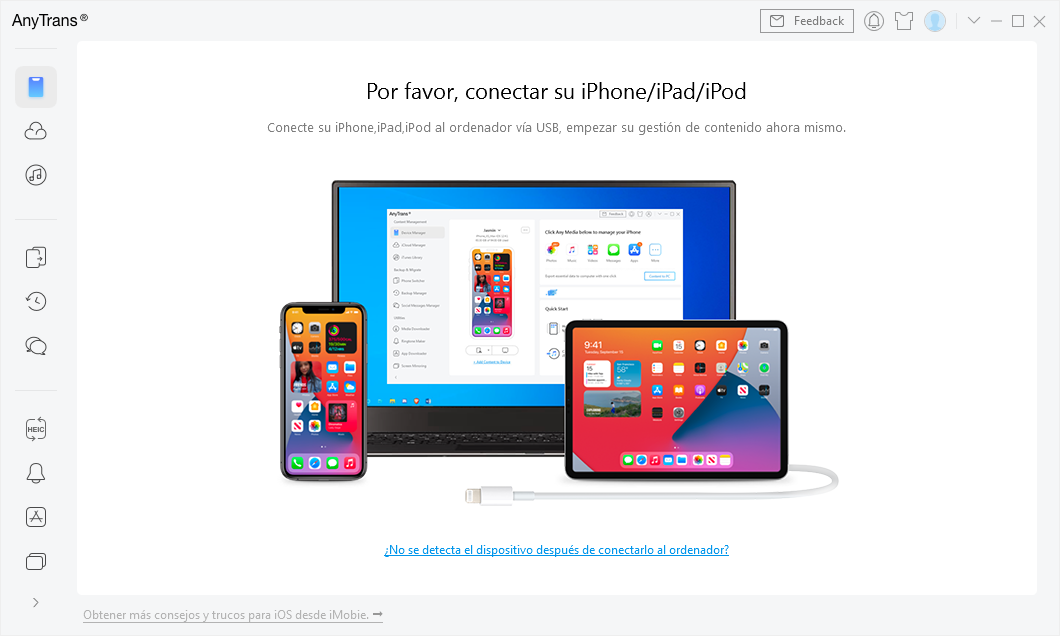
back-up1
Una vez que se reconozca su dispositivo iOS, se mostrará la siguiente interfaz.

back-up2
Si AnyTrans no reconoce su dispositivo iOS, siga estos pasos de solución para resolver el problema.
Paso 2: Copia de Seguridad.
Haga lo siguiente:
- Haga clic en la opción Gestor de Backup
- Seleccione la opción Copia de Seguridad y haga clic en el botón
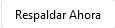
La siguiente interfaz aparecerá una vez que haga clic en la opción Gestor de Backup. Luego, haga clic en la opción Respaldo.
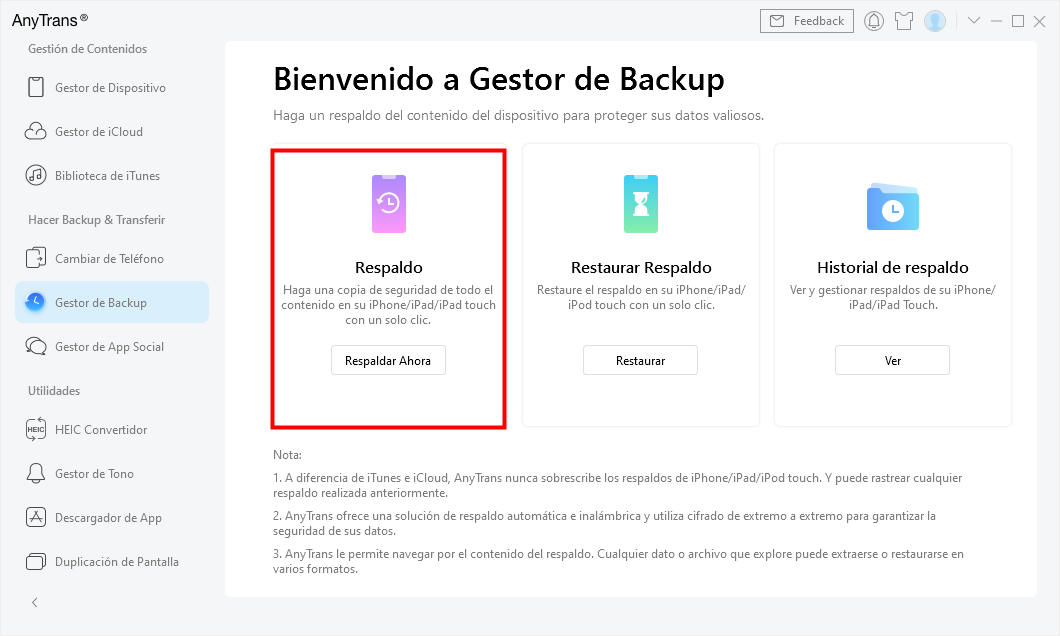
back-up3
Una vez que haga clic en el botón ![]() , se mostrará la siguiente interfaz. Para proteger sus datos de forma segura y privada, puede activar la opción "Activar protección por contraseña" y establecer la contraseña. Si no desea cifrar la copia de seguridad, ignórela y haga clic en el botón
, se mostrará la siguiente interfaz. Para proteger sus datos de forma segura y privada, puede activar la opción "Activar protección por contraseña" y establecer la contraseña. Si no desea cifrar la copia de seguridad, ignórela y haga clic en el botón ![]() directamente.
directamente.
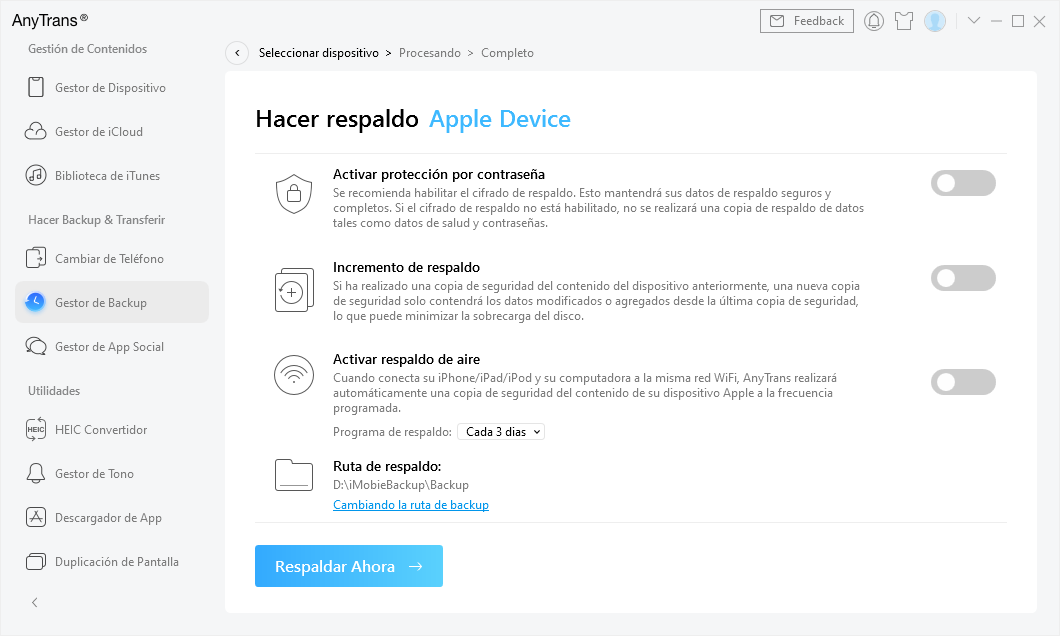
back-up4
1. Si quiere realizar un respaldo solo de los datos que han cambiado desde la última operación de copia de seguridad, active la opción Incremento de respaldo.
2. Si desea hacer una copia de seguridad de los datos del dispositivo iOS como su frecuencia programada una vez que el dispositivo se haya conectado a la computadora a través del mismo Wi-Fi, active la opción Activar respaldo de aire. Y también puede configurar el horario para Respaldo de Aire (desde un día hasta un mes).
Después de hacer clic en el botón ![]() , el proceso de copia de seguridad se iniciará automáticamente. Puede llevar algún tiempo completar el proceso de copia de seguridad según la cantidad de datos del dispositivo. Por favor, tenga paciencia.
, el proceso de copia de seguridad se iniciará automáticamente. Puede llevar algún tiempo completar el proceso de copia de seguridad según la cantidad de datos del dispositivo. Por favor, tenga paciencia.

back-up5
Paso 3: Gestión de copias de seguridad.
Haga lo siguiente:
- Espere el proceso de copia de seguridad
- Haga clic en la opción

Una vez que se completa el proceso de copia de seguridad, se mostrará la interfaz "Copia de seguridad completada" a continuación. También puede comprobar el tamaño de la copia de seguridad completa. Si quiere comprobar los detalles, haga clic en la opción ![]() .
.
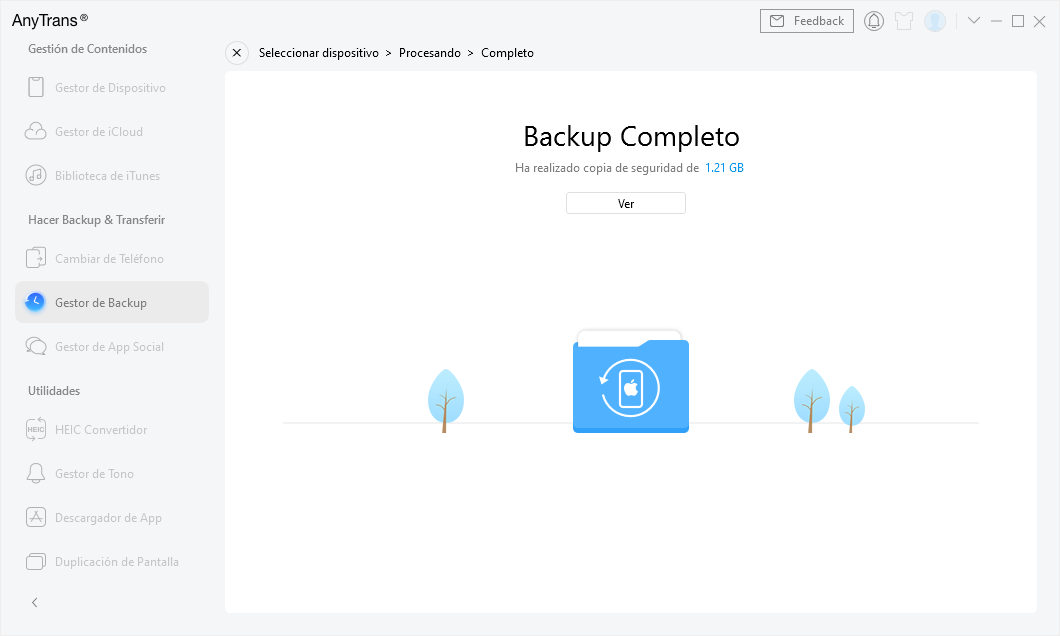
back-up6